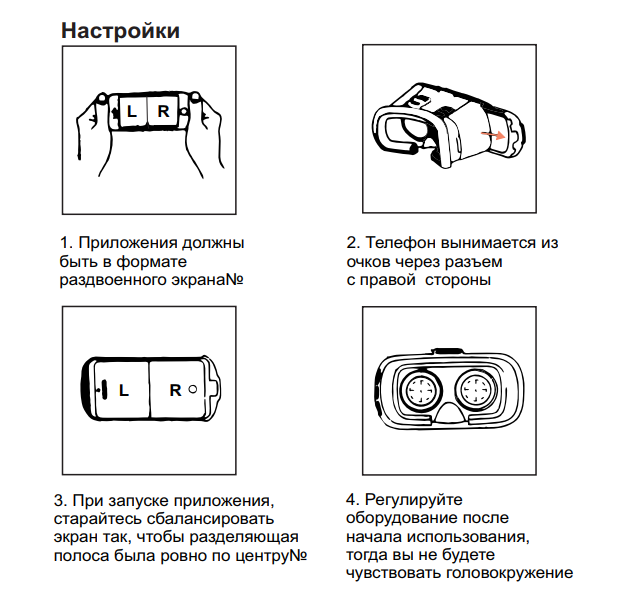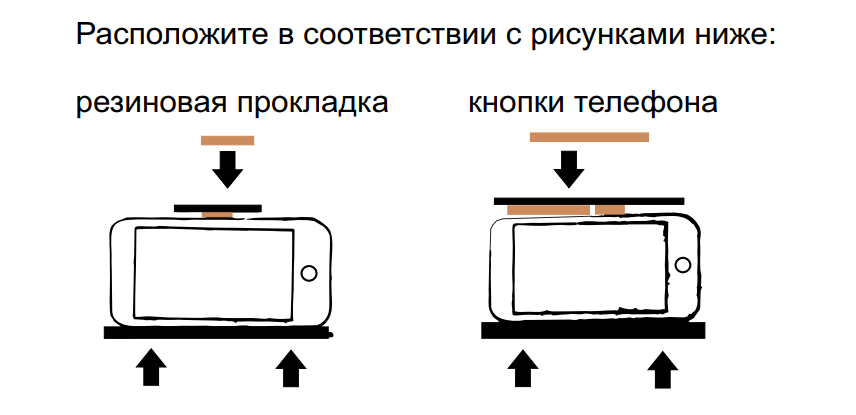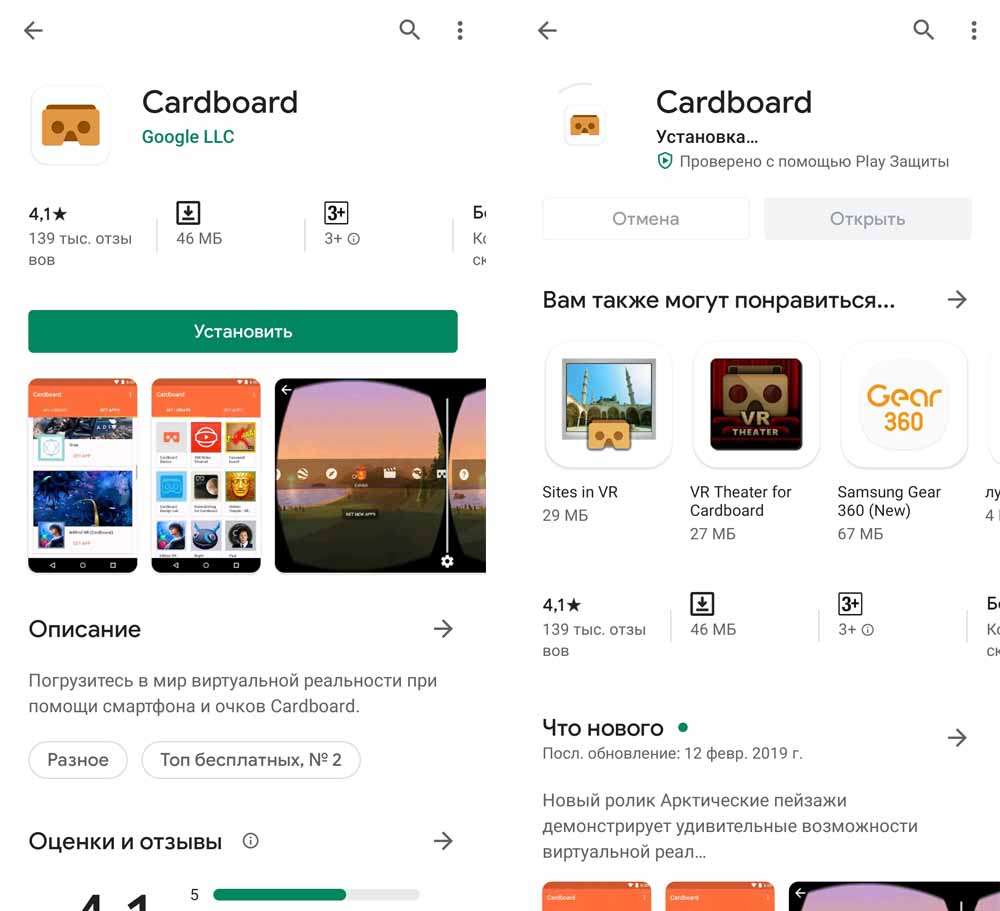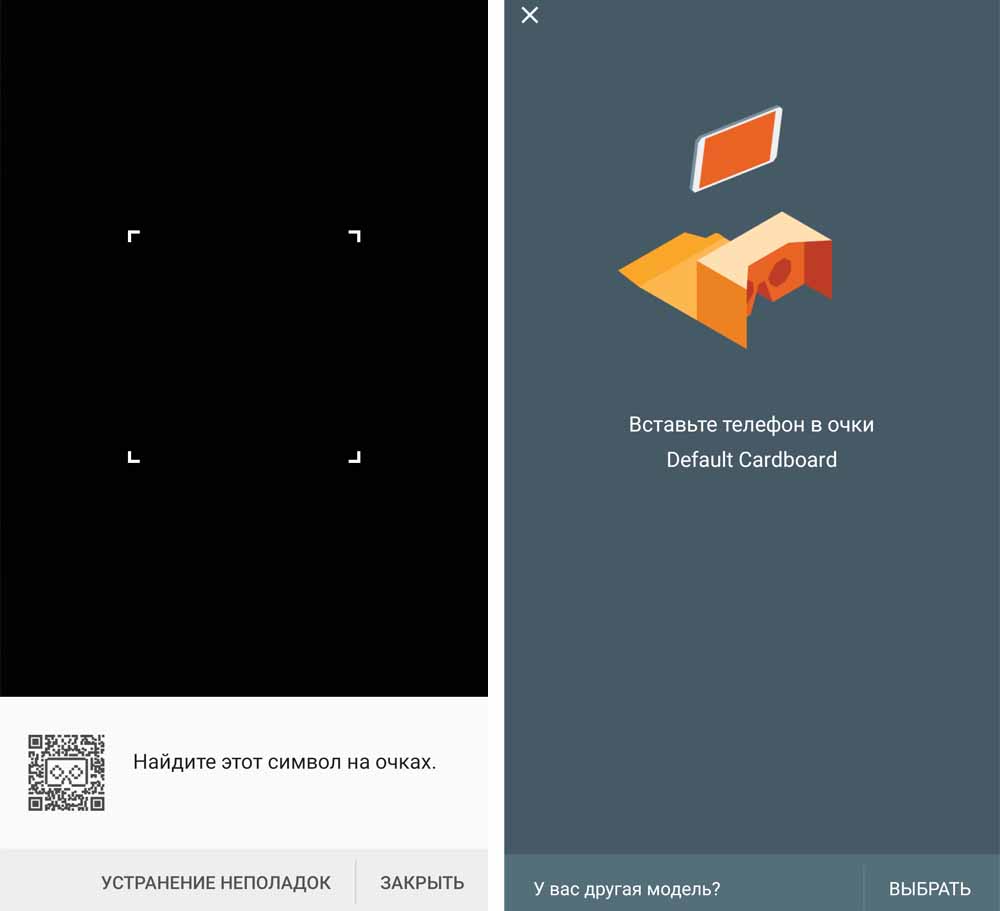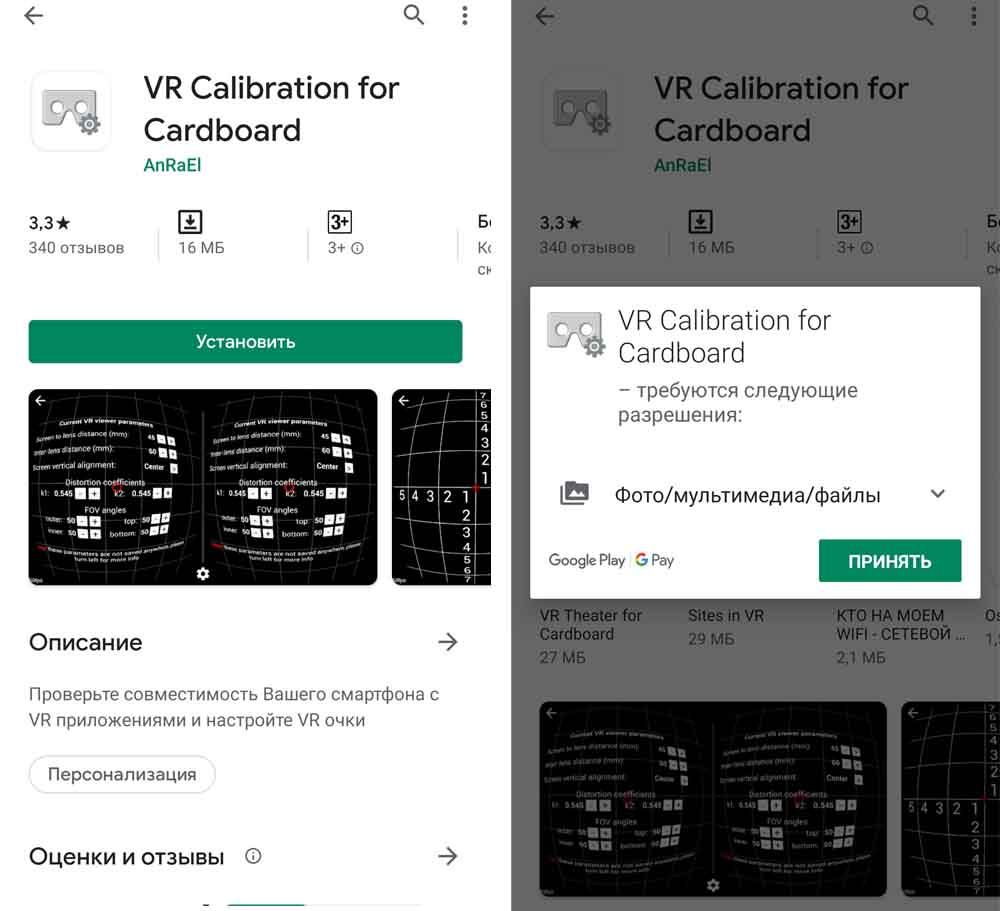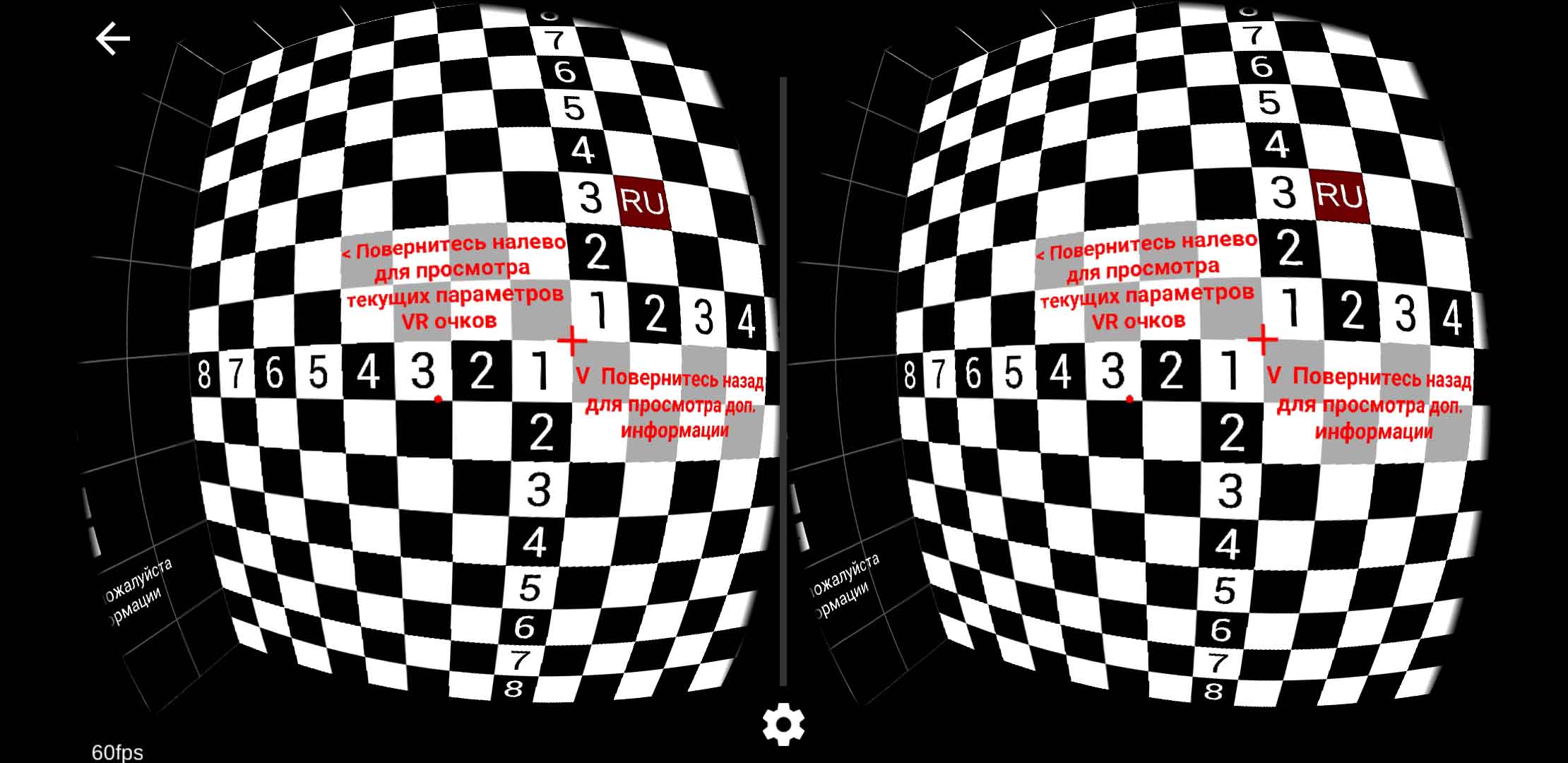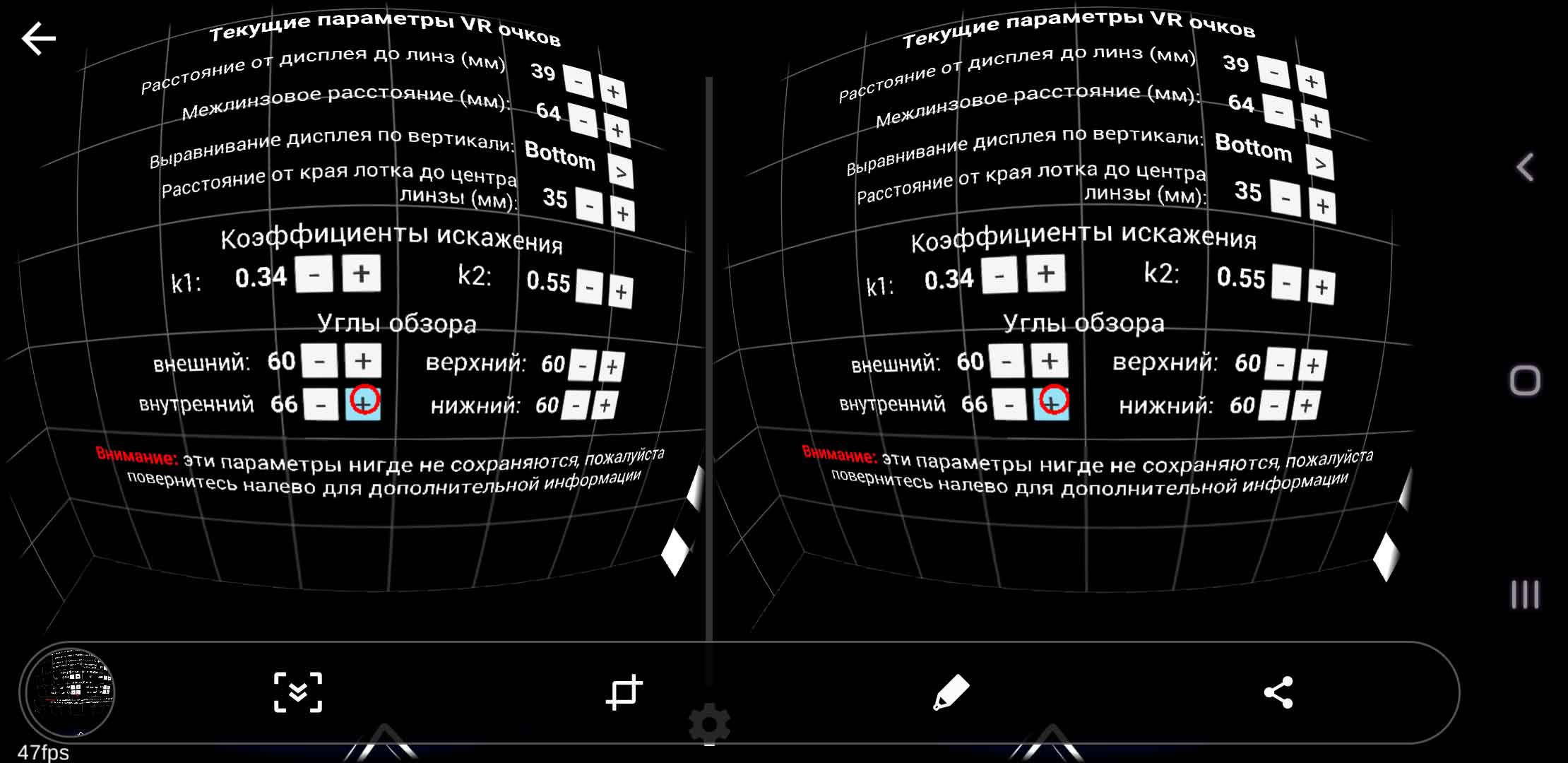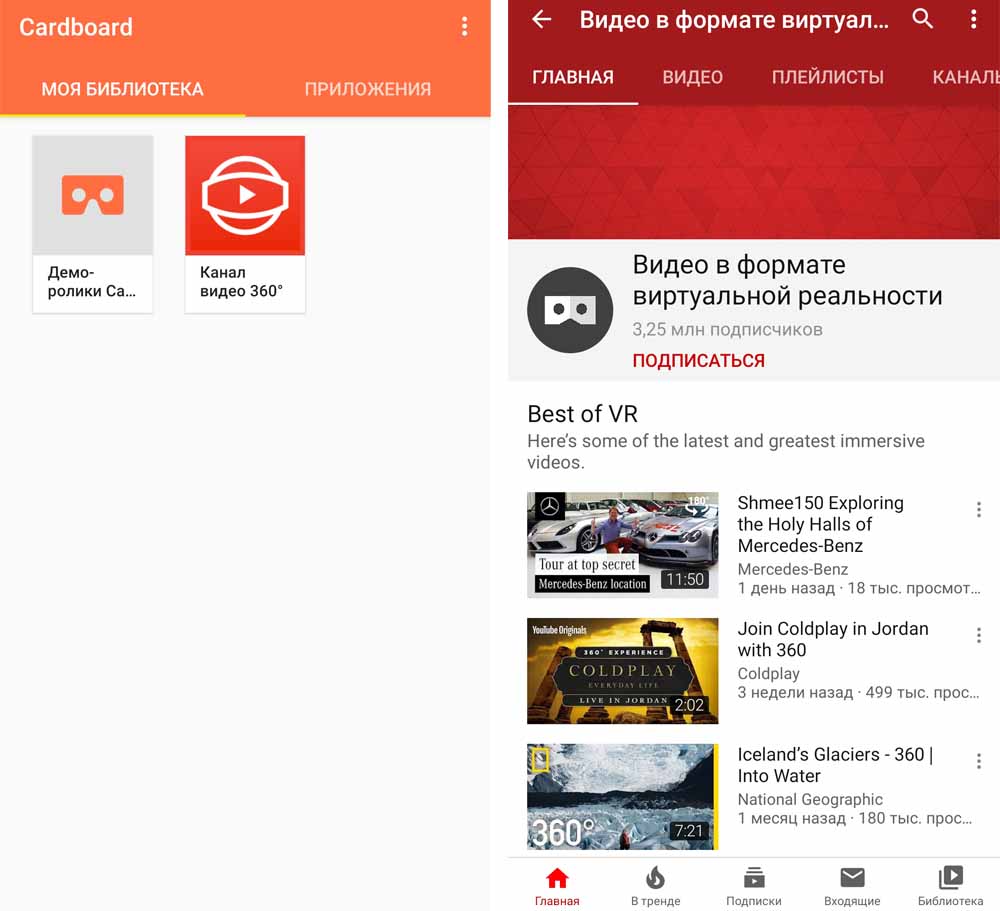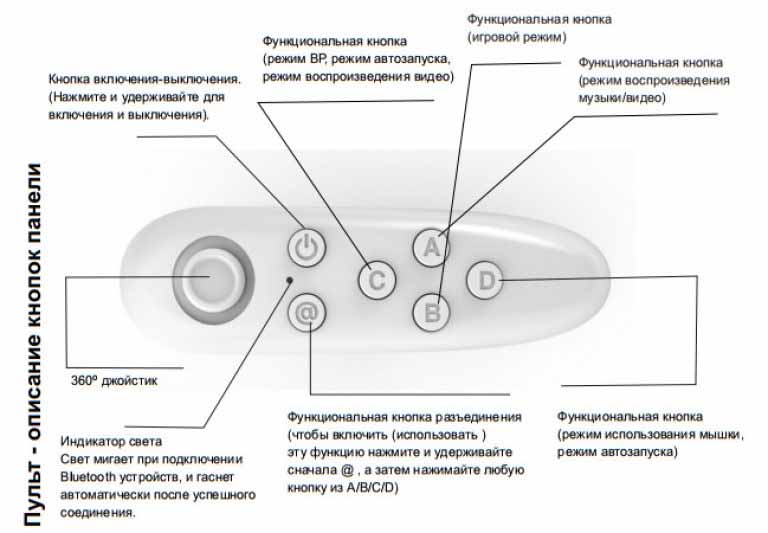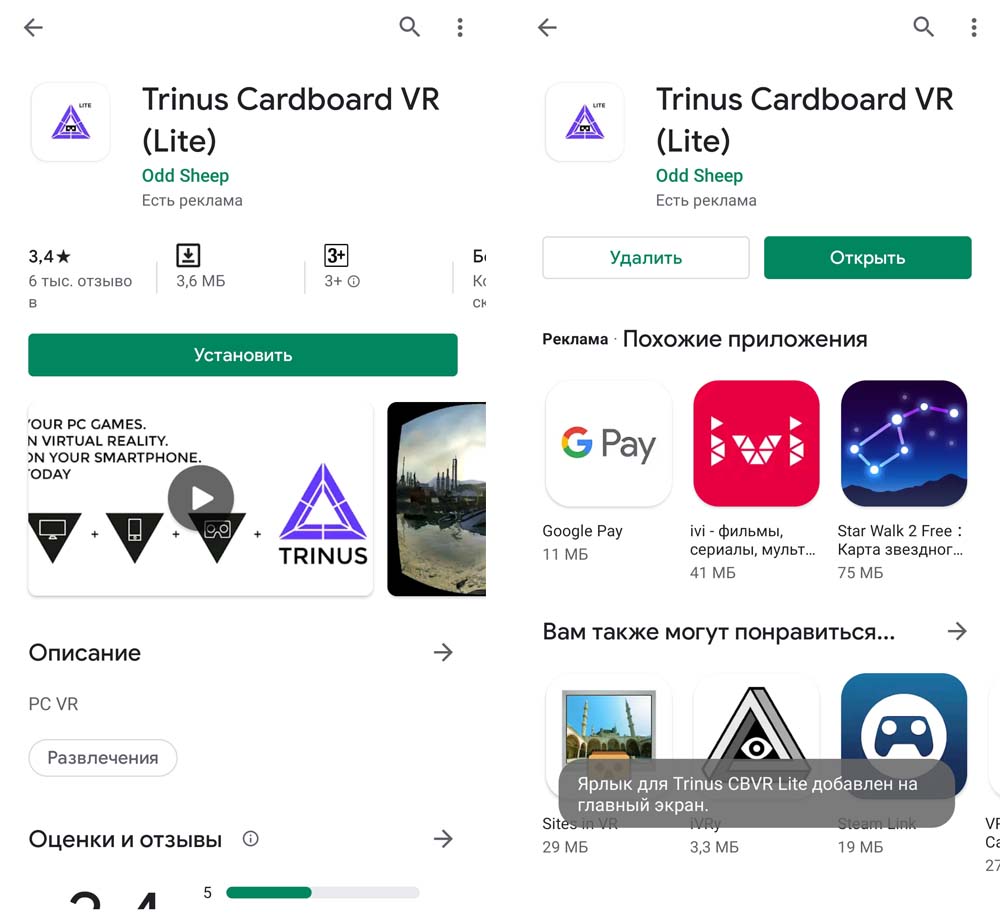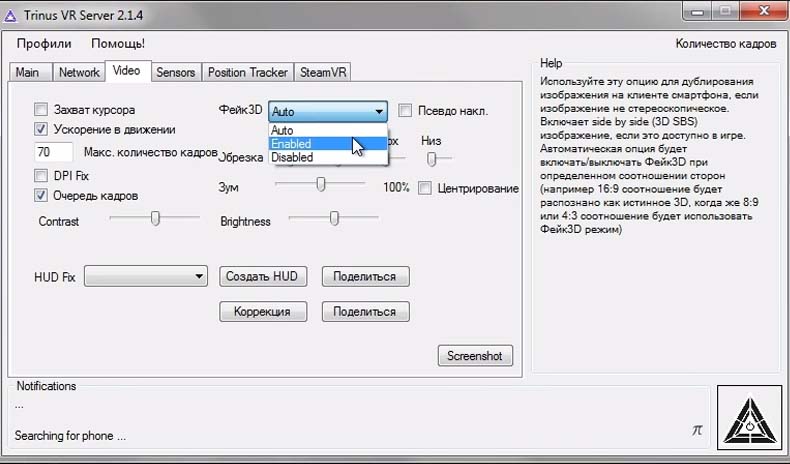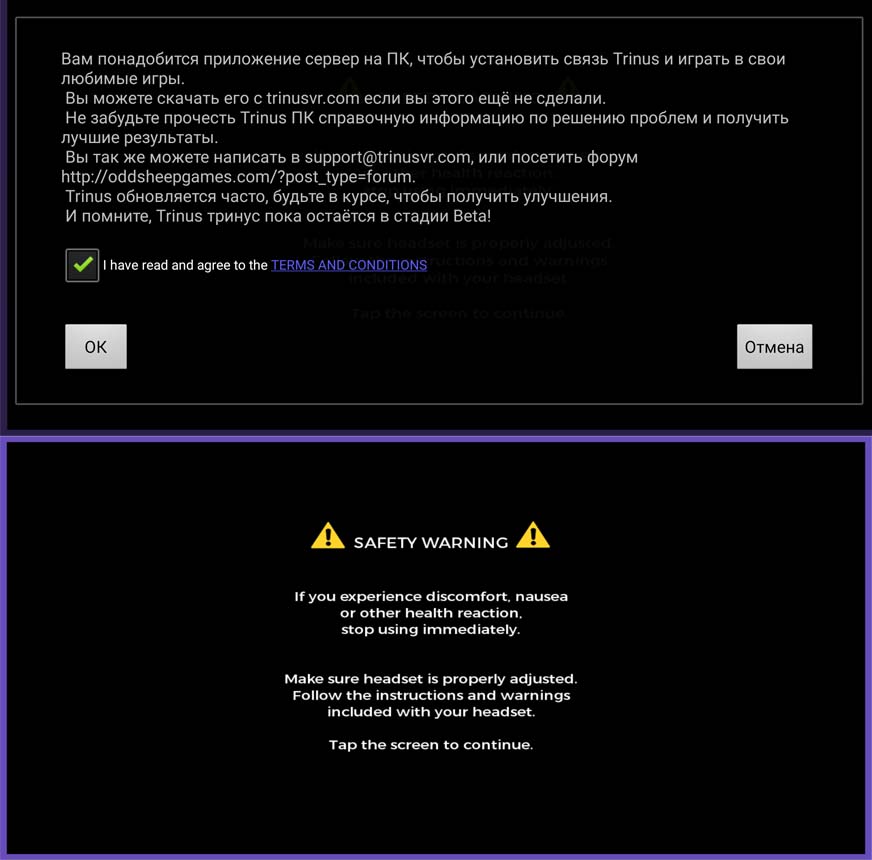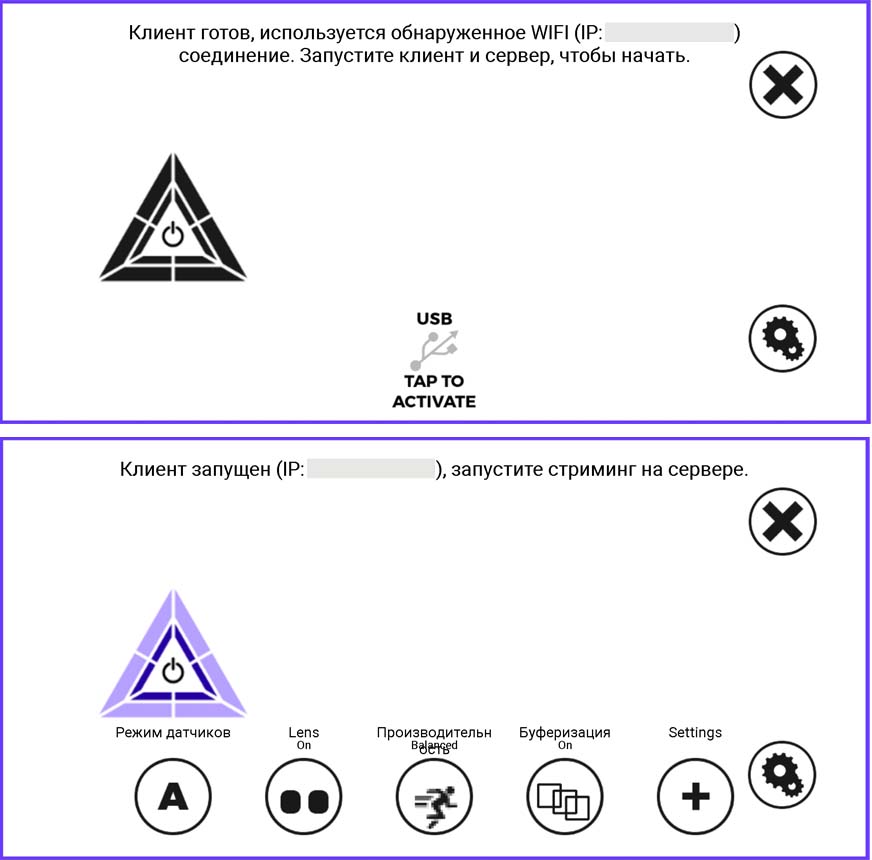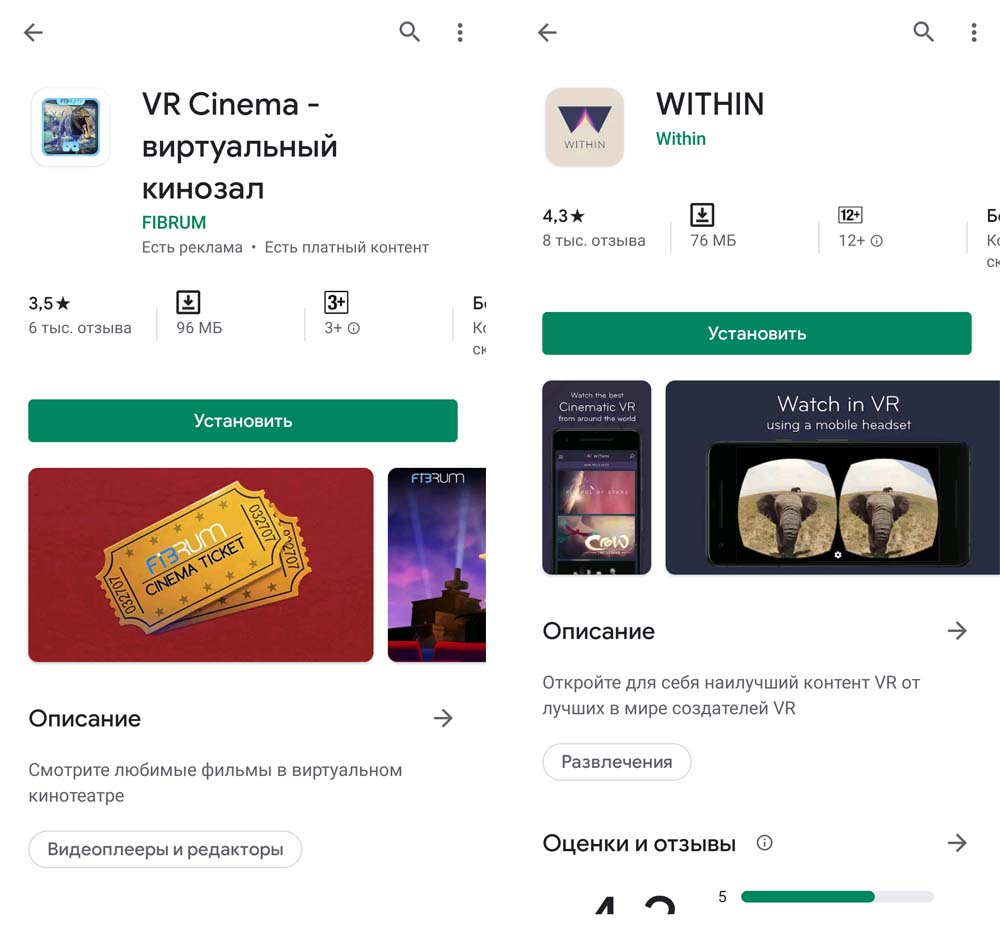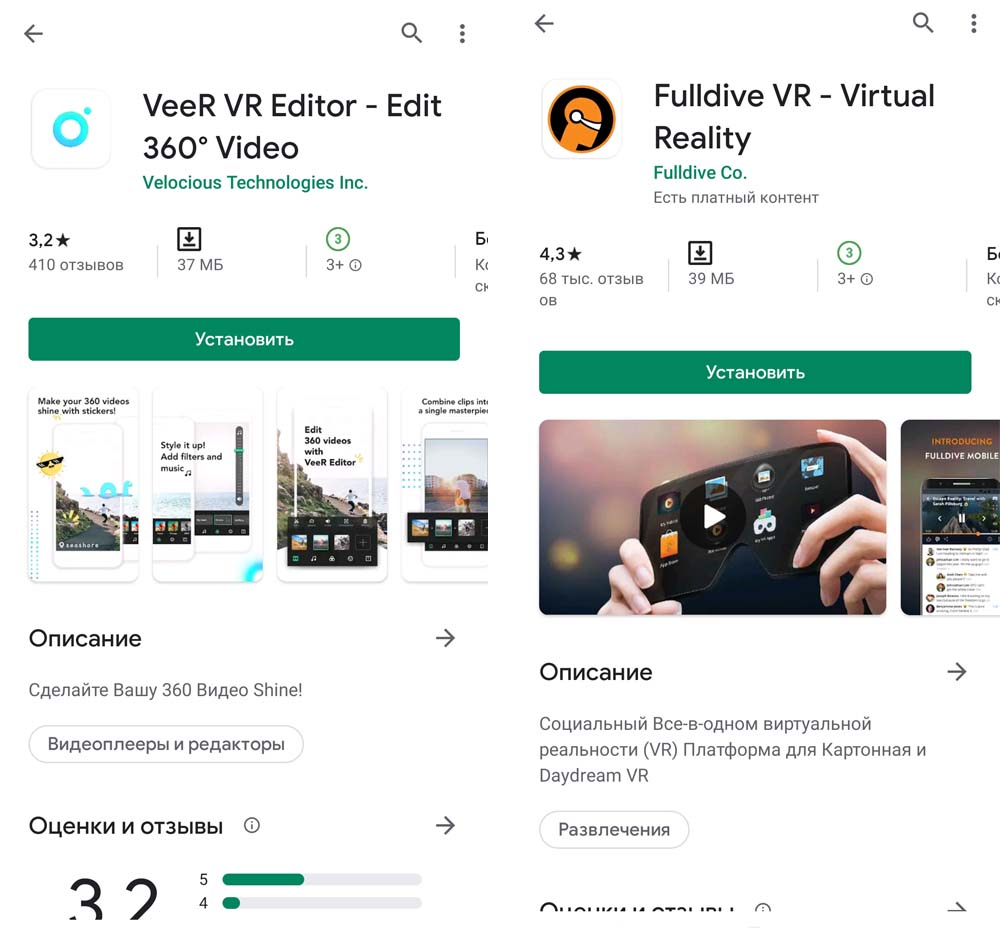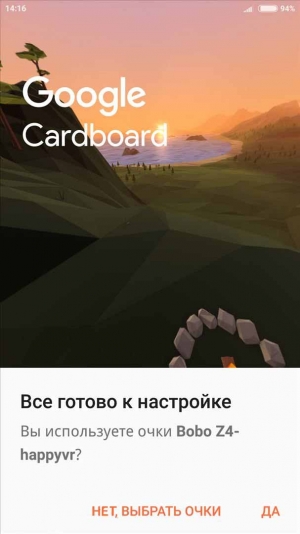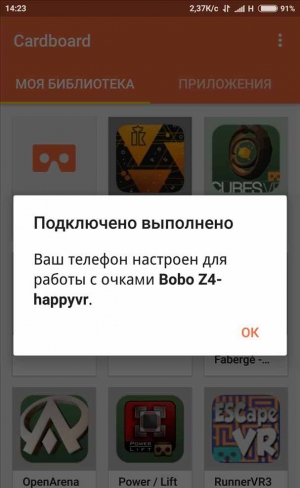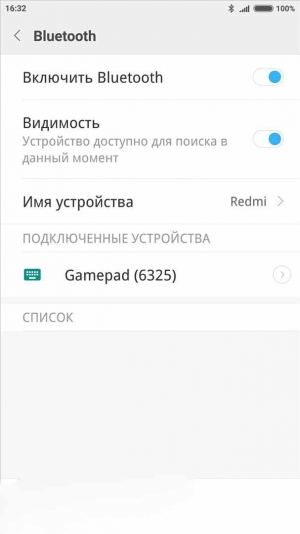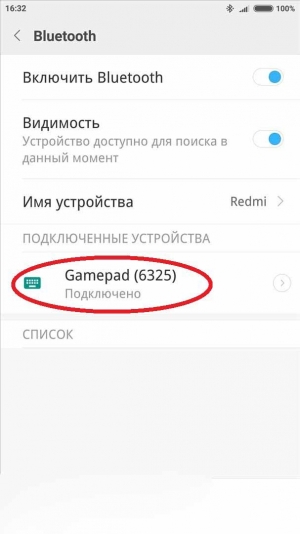Здравствуйте, уважаемые читатели. В этой статье мы поговорим о том, как пользоваться очками виртуальной реальности, какие сценарии их применения существуют, как выполнить настройку и подключение VR очков. Не останутся без внимания и игры, ведь устройства виртуальной реальности чаще всего покупаются именно ради развлечений.
Что такое виртуальная реальность
Если говорить техническим языком, под термином виртуальная реальность понимается искусственно созданный мир, транслируемый или передаваемый пользователю через его ощущения (в первую очередь – зрительное и слуховое восприятие, реже – тактильные ощущения). Действия, происходящие в VR, синхронизированы с определенными действиями и движениями, совершаемыми человеком в реальном мире. Например, наклон головы в реальности воспроизводится и в VR.
Не существует некого единого VR мира, по крайней мере, в настоящий момент. Каждая его версия является отдельной компьютерной программой, игрой. Для того, чтобы оказаться внутри виртуальной реальности, необходимы специальные VR очки или шлем.
Для чего нужны очки VR
Без специальных очков увидеть виртуальную реальность можно, однако эффект присутствия не возникнет. Очки нужны для того, чтобы «обмануть» человеческий мозг, создать из плоского изображения объемную картинку, синхронизированную с действиями человека в реальном мире.
Принцип работы
Каждая пара VR очков оснащена окулярами, тогда как роль дисплея выполняет экран смартфона — мобильное устройство устанавливается внутрь очков. В этом заключается одно из принципиальных отличий от шлемов для компьютеров. Шлемы оснащены собственными дисплеями с более высоким качеством изображения.
Перед дисплеем располагаются окуляры с перегородкой между ними. Для левого и правого глаза формируется отдельная картинка, то есть каждый глаз видит только ту часть изображения, что предназначена для него. В результате, обе части изображения соединяются в единую картинку, приобретающую глубину и объем. Благодаря тому, что картинка на экране изменяется в зависимости от поворота и/или наклона головы, у пользователя возникает ощущение, что он оказался в виртуальной реальности.
Проблемы VR устройств
Есть несколько препятствий, из-за которых VR устройства пока не могут по-настоящему перевернуть мир цифровых мобильных развлечений. Во-первых – неприятные ощущения (головокружения, тошнота), возникающие у многих пользователей во время просмотра 3D контента. Чувство дискомфорта может преследовать в течение нескольких часов после окончания игры.
Во-вторых – сравнительно небольшой ассортимент игровых приложений. Пока что крупные игровые компании лишь присматриваются к новому рынку.
Как подключить и настроить ВР очки
Настройка и подключение зависят от того, с каким типом VR очков вы имеете дело. Однако в любом случае никаких сложных действий производить не придется.
Для телефона
Для смартфонов создано огромное количество VR-очков, самыми известными из которых являются, пожалуй, Google Cardboard и VR BOX. Настройка крайне проста. Необходимо запустить на смартфоне приложение (это может быть игра или видео), поддерживающее режим работы VR, установить мобильный девайс в специальный отсек в очках и одеть их на голову. В некоторых моделях очков можно выполнить калибровку изображения, покрутив окуляры.
Далеко не все игры способны работать в VR режиме. Как правило, о совместимости с устройствами виртуальной реальности сообщает пиктограмма VR.
Очки на Android
Набирающая популярность разновидность автономных VR устройств, оснащенных не только дисплеями, но и собственным процессором, флеш и оперативной памятью, операционной системой Android, аккумулятором. Недавно выпущенный Oculus Rift Go является представителем этого семейства.
Настройка проста. В память устройства уже загружено специальное ПО, предоставляющее доступ к VR-контенту. Как правило, небольшой набор игр и видео 360 установлен по умолчанию, остальные приложения можно скачать через Wi-Fi сеть. Нужно лишь включить очки, одеть их на голову и выбрать игру.
В некоторых моделях первичная настройка осуществляется с помощью смартфона. Устройство соединяется с телефоном по Wi-Fi сети, после чего происходит инициализация и оно становится доступным для полноценного использования.
Для компьютера
Наиболее перспективными, качественными и удобными считаются компьютерные VR-шлемы. Такого рода устройства оснащаются дисплеями высокого разрешения с увеличенной частотой развертки. Разделение экрана на две области в компьютерных VR-шлемах не столь заметно, так как суммарное разрешение дисплея велико и для каждого глаза формируется четкая и детализированная картинка.
Инструкция по применению, поставляемая в комплекте, может содержать десятки страниц, но сложной назвать настройку нельзя. На компьютер устанавливается специальное ПО, с помощью которого осуществляется автоматическая регулировка параметров.
Шлем подключается к HDMI выходу видеокарты и к USB порту/портам, после чего запускается утилита для его настройки. Необходимо одеть шлем на голову и выполнить определенные движения (покрутить головой в разные стороны, выполнить наклоны и так далее).
Современные модели все чаще оснащаются внешними ИК-камерами, с помощью которых происходит отслеживание положения пользователя в пространстве. Настройка такой камеры производится одновременно с настройкой шлема. Важно правильно расположить камеру в помещении, где будет проходить игра. Она должна находиться на некотором удалении от пользователя и быть приблизительно на уровне его головы.
Для консоли
Настройка VR гарнитуры для консоли принципиально ничем не отличается от настройки для компьютера. Шлем и камера подсоединяются к игровой приставке, после чего можно запустить специальное приложение для VR устройств (если оно не установлено, его нужно скачать из магазина приложений), которое проведет через все этапы.
Можно ли подключить очки к компьютеру через телефон
На экран телефона можно транслировать изображение рабочего стола компьютера или запущенного на ПК приложения. Существуют специальные программы, для этого предназначенные.
Есть приложения и для работы с VR контентом. К примеру, если вы давно хотели поиграть в какой-то 3D шутер, но у вас нет Oculus Rift, можно воспользоваться приложением Trinus VR. С его помощью организуется стриминг с ПК на мобильное устройство. Есть версия как для Android, так и iOS устройств.
На компьютере устанавливается сервер Trinus, тогда как на смартфоне работает клиент. Мобильное устройство подсоединяется через беспроводную сеть к ПК, после чего на его экран начинает поступать картинка с компьютера.
В самом приложении есть пошаговое руководство для настройки. Софт платный, но доступна пробная версия. Рекомендуем сначала ознакомиться с ней. Требования к производительности ПК довольно серьезные, что неудивительно, ведь будут запускаться компьютерные игры. Без современной видеокарты и мощного процессора добиться нормальной работы не получится. Еще одно требование – быстрое и стабильное Wi-Fi соединение.
Как играть
После того, как подключение и настройка завершены, можно наконец-то поиграть. На самом деле первые впечатления от 3d мира пользователь чаще всего получает еще в процессе настройки, запуская демосцену. Однако в демке набор возможностей не особенно широк и нет каких-то увлекательных задач, равно как нет сюжета, дополнительных уровней, других персонажей.
Несмотря на необычные ощущения, возникающие благодаря виртуальной реальности, игровой процесс не слишком отличается от того, к которому мы привыкли. В шутерах нужно стрелять, в гонках – ловко водить машиной, в адвентюрах – исследовать мир. Повороты и наклоны головы приводят к изменению картинки, и это необычно. Вы внезапно оказываетесь в центре 3д вселенной.
Игры, запускаемые на Андроид и iOS устройствах, заметно уступают десктопным приложениям. Как правило, это обычные платформеры с ограниченным набором действий, не самой качественной графикой. К тому же, мобильные девайсы быстро разряжаются, а телефонный звонок или сообщение могут нарушить игровой процесс.
Эффект полного погружения в VR вряд ли возникнет, ведь мощности современных мобильных процессоров пока еще недостаточно для того, чтобы выдать реалистичную картинку. Но зато небольшие и легкие VR очки можно кинуть в рюкзак и взять с собой, не задумываясь над тем, как их использовать вдали от ПК.
Компьютерные шлемы предлагают иной уровень ощущений. Последние модели оснащаются ИК-камерами, благодаря которым отслеживаются перемещения шлема (а значит и пользователя) в пространстве. Есть игры, в которых можно ходить, прыгать и даже бежать.
Аксессуары
Очки виртуальной реальности создают иллюзию объемного пространства, а для управления необходимы внешние аксессуары. Самые простые и привычные – мышь с клавиатурой. На Андроид устройствах удобнее играть с bluetooth геймпадом или пультом.
В некоторых играх часть действий активируется после того, как пользователь на несколько мгновений фиксирует взгляд в одном направлении. Например, в шутерах это может быть стрельба по врагам. Однако обычный джойстик или мышь справляются с этой задачей лучше.
Более продвинутый аксессуар – перчатки. В перчатках отслеживаются не только движения рук, но и движения пальцев. Это выводит уровень ощущений от виртуальной реальности на новый уровень.
Огромное значение имеет звук. В первые несколько минут или часов игры все внимание сосредоточено на картинке и на ощущениях, возникающих от объемного изображения. Хорошая гарнитура позволит не отвлекаться на посторонние шумы. Тот же Oculus Rift оснащен встроенными наушниками, но можно использовать и любые другие наушники.
Главное, чтобы они надежно изолировали уши от внешних звуков.
Топ игр и программ
Мы создали небольшую подборку наиболее интересных приложений для разных категорий VR очков. В нее вошли не только игры, но и несколько программ. Ассортимент доступных приложений увеличивается и скучать с VR гарнитурой вам вряд ли придется.
На смартфон
- AAA VR Cinema (медиа проигрыватель)
- Trinus VR (приложение для стриминга)
- Vrse — Virtual Reality (видео 360)
- Sisters
- Dive City Rollercoaster
На консоль
- Robinson: The Journey
- Star Trek: Bridge Crew
- The London Heist
- Wayward Sky
- VR Worlds
На ПК
- Elite – Dangerous
- Subnautica
- ADR1FT
- Assetto Corsa VR
- Eve – Valkyrie
Заключение
VR очки для Android устройств пока что являются не более чем любопытным аксессуаром. Они недорого стоят, просты в настройке и использовании, способны создать 3D картинку, но ожидать от них высокого качества изображения не стоит. Возможно, ситуация изменится с дальнейшим развитием Oculus Go и подобных ему моделей.
Наиболее перспективными считаются VR устройства для компьютеров и приставок. В этом направлении ведущие производители уже проделали огромный объем работы и, похоже, не собираются останавливаться на достигнутом. Достаточно сравнить первую модель Rift для разработчиков с последней потребительской версией.
И все же, VR очки постепенно избавляются от детских болезней, становятся все более качественными, удобными. Цены на них не бьют рекордов, особенно если речь идет о моделях для смартфонов, а подключение и настройка обычно не занимает много времени. С помощью дополнительных аксессуаров можно усилить впечатления от виртуальной реальности.
На этом наша статья подошла к концу. Не забывайте подписываться на новые обзоры и делиться полезными комментариями в социальных сетях. До новых встреч.
Загрузка…
В этой статье будет рассмотрена информация, что представляют собой VR BOX или очки Virtual Reality, а также информация как пользоваться VR BOX.
Сейчас в мире существует большое число видов технологий, связанных с виртуальной реальностью. Из-за уровня ажиотажа вокруг данной технологии, появляется все больше предприятий, разрабатывающих решения, позволяющие пользователям погружаться в совершенно новый тип интерактивного опыта.
Современные проблемы VR технологии лежат в том, чтобы демонстрировать полезный контент для получения интерактивного опыта. Необходимо создавать доступные решения, которые позволят всем жителям мира купить очки виртуальной реальности. Теперь задача заключается во внедрении этой технологии, чтобы она была обыденной и доступной каждому, как в качестве познания нового, так и в качестве развлечения.
Итак, сейчас мы рассмотрим возможности очков Virtual Reality VR BOX. Кроме этого мы поговорим про то, как изделие работает и расскажем про ТОП-8 наиболее лучших VR предложений.
Что такое виртуальная реальности или VR BOX?
Виртуальная реальность (по англ. VR — Virtual Reality) – это мир, который создается техническими средствами. Он передается человеку с помощью его ощущений: обоняние, осязание, слух и зрение. Виртуальная реальность имеет возможность максимально точно имитировать воздействие на человека, а это приводит к выработке реакции на происходящее.
Например, при игре в какую-нибудь хоррор-игру, пользователь в очках виртуальной реальности сможет испытывать намного больше ощущений, чем без них. Данный факт подчеркивает экспериментальная статистика с участием более 1.5 тысячи человек, которым предложили поиграть в хоррор-игру. Получается, в играх, в которых отсутствовали очки виртуальной реальности, всего 8% подопытных испытали страх, а с использованием очков виртуальной реальности данный процесс вырос до 79%.
Как работают очки Virtual Reality?
Стоит заметить, что основная причина, почему очки называются Virtual Reality, заключается в том, что они оснащаются 3D технологией. Данная технология оказывает достаточно сильное влияние на человеческое подсознание, а поэтому воспринимается как действительность.
Теперь объясним, как пользоваться очками виртуальной реальности vr box. Экран используемого смартфона разделяется на 2 изображения, дублирующих друг друга. Из-за этого одна картинка попадается в правую линзу, а вторая – в левую. Благодаря этому человеческий мозг начинает видеть цельную одну картинку, но из-за смещения или легкого движения в игре, создается иллюзия 3D.
Не стоит полагать, что в более дорогих аналогах используется другой принцип и имеются отличия от дешевых. Во всех изделиях принцип идентичный. К единственному отличию дешевых очков от дорогих вариантов относится то, что в дешевых изделиях требуется вставлять собственный смартфон, а более дорогие используют собственный дисплей и электронику.
Техническая точка зрения принципа работы VR BOX
Изучая, как пользоваться очками vr box, пользователю первым делом следует заглянуть внутрь работы приложения. Может показаться, что на экране смартфона все выглядит довольно странно. Все, что видно в очках виртуальной реальности, похоже на то, что можно увидеть вдали при использовании старой телевизионной трубки. Иногда на экране смартфона появляется белая разделительная линия, которая распределяет экран на 2 аналогичных изображения. Это случается не всегда и зависит от типа приложения.
Показанное выше изображение, а если быть точнее, 2 линзы, предназначаются для работы с объективами. Их поставляют в комплекте при приобретении VR BOX. Данные линзы на текущий момент имеют самую распространенную форму визуализации виртуальной реальности.
Подобные линзы используются в более дорогостоящих аналогах очков виртуальной реальности, например, в HTC Vive и Oculus Rift. Важна и настройка линз в очках VR Box, так как двояковыпуклые линзы в данных очках не только занимают изображение, но и обеспечивают его перекрашивание. Это заполняет поля зрения пользователя. В связи с этим глаза начинают воспринимать данные изображения в виде единого, что с помощью стереоскопии создает иллюзию глубины.
Почему стоит приобретать VR BOX?
Если у Вас есть желание испробовать и погрузиться на определенное время в мир виртуального типа, то стоит безусловно приобретать эти очки.
Рассмотрим, какие плюсы и недостатки существуют на сегодняшний день:
- Стоимость очков от популярных и брендовых фирм, например, Oculus, Sony, составляет от 300 до 400 долларов. Хотя в действительности стоимость может вырасти до 500 долларов. Отдавать данные нешуточные средства за «виртуальный мир» будет «шагом в бездну». Сейчас не известно, что будет дальше, так как рынок может вообще забыть про подобную экспериментальную технологию.
- Существует достаточно мало бесплатного контента видеоигр, которые созданы специально для технологии VR. Зачастую создатели подобных игр – это инди-разработчики, но даже к подобным играм уже после нескольких сессий теряется интерес. Крупные создатели игр EA, Activision или Rockstar только начинают присматривается к этой платформе, поэтому большие планы отсутствуют.
- Дешевые аналоги VR BOX пока ничем не уступают более дорогим вариантам. Если говорить про стоимость, то она приблизительно 15 долларов, при этом изделие комплектуется пультом управления. Перед тем, как подключить пульт vr box к телефону, важно проверить наличие подходящего интерфейса.
Как использовать VR BOX2?
Давайте рассмотрим, что представляет собой инструкция для vr box 2. Виртуальная жизнь все больше наступает на реальную жизнь. Данная разработка позволяется погрузиться в виртуальный мир не только игроманам, но и любителям 3D фильмов.
Появляется удивительная возможность для просмотра видео с эффектом присутствия на триста шестьдесят градусов. Можно использовать для игры на ПК и смартфоне. Кроме этого, для ручного управления есть джойстик. Подключаются очки к любому смартфону с операционкой айос или андроид.
Итак, что собой представляет vr box инструкция на русском.
Загрузка приложений
Чтобы начать использовать устройство, следует выполнить три следующих действия:
- Зайти в магазин приложений для загрузки нужных игр.
- Запуск приложения. Оно должно иметь формат раздвоенного экрана.
- Установка телефона в очки виртуальной реальности. Теперь их можно начинать применять.
QR код для VR BOX2.0
Для правильного отображения на используемом устройстве VR контента, важно знать, как подключить очки виртуальной реальности к телефону. В первую очередь осуществляется калибровка. Она выполняется с применением приложения Carboard и специальной кода QR. В него включается вся требуемая информация (например, угол обзора, искажение линз, расстояние между экраном и линзами, расстояние до линзы и т.д.). Если Вы не хотите использовать код, то изображение может двоиться, быть размытым или искаженным.
План действий:
- Вначале устанавливается приложение CarBoard. Оно доступно для Андроид в Play Market в соответствующем разделе.
- Затем нужно произвести сканирование следующего QR кода: QR CODE FOR VR BOX II.
Стоит отметить, что этот код подойдет только для версии VR BOX 2.0.
Все приложения распределяются на три категории:
- 3D кино. Пользователь может просматривать фильмы онлайн кино, фильмы онлайн 3D или осуществлять их загрузку на свой смартфон. Для загрузки имеется больше ресурсов.
- Панорамные видеоролики на 360⁰. Есть возможность для загрузки хороших видео. При их просмотре будет автоматически создаваться эффект реальности и перспектива.
- Мобильные игры с ВР эффектом. Когда одевается специальное изделие Endrninto, пользователь способен ощутить эффект присутствия.
Метод загрузки 1:
- Андроид. Следует зайти в Плей Маркет, выбрать поиск, потом VR и для загрузки.
- Айфон. Вход в Аппстор, поиск, выбор VR и для загрузки.
Метод загрузки 2:
- Пользователь может искать контент в соответствии с названиями. Это позволит скачать большое количество занимательных и интересных приложений.
Функции регулировки очков
Если пользователь страдает миопией, то может потребоваться проведение индивидуальной регулировки.
IPD настройка
Если очки используют несколько пользователей, то может потребоваться для каждого из них индивидуальная настройка.
С левой стороны – разъем для наушников
Пользователь может подключать внешний диск или наушники.
Сдвижная панель
По кругу может двигаться передняя панель, что позволит открывать камеру.
Установка телефона
Очками можно начинать пользоваться после установки телефона.
С правой стороны – разъем для наушников
Здесь также можно подключить внешний диск или наушники.
Настройки VR BOX 2.0
- Все приложения должны иметь формат раздвоенного экрана.
- Выемка телефона из очков осуществляется через правый разъем.
- Во время запуска приложения следует экран сбалансировать таким образом, чтобы ровно по центру была разделяющая полоса.
- До начала использования нужно регулировать оборудование. Это обеспечит защиту от головокружения.
Ощущая гравитацию, нужно контролировать собственный угол зрения.
Существуют важные предупреждения:
- Запрещается пользоваться людям с боязнью высоты, высоким давлением, беременным женщинам и в местах скопления людей.
- При появлении слабости или головокружения, необходимо сделать перерыв.
- Нельзя пользоваться устройством во время зарядки смартфона.
Установка резиновых прокладок
Имеется три резиновые прокладки. Их необходимо расположить в местах, где крепится телефон так, чтобы кнопки телефона не задевались.
Расположить нужно в соответствии со следующим рисунком:
Пульт дистанционного управления – Bluetooth
Правила эксплуатации для Андроид
A: Режим воспроизведения видео или музыки
- Для режима воспроизведения музыки используется @+A. Здесь vr box настройка джойстика позволит регулировать громкость в стандартном режиме. Можно ставить на паузу или воспроизведение. Для регулировки громкости используют C/D.
- Некоторые бренды смартфонов осуществляют проигрывание видеороликов в режиме музыки. Для пауз, проигрывания и быстрой перемотки во время зажатия кнопки – А.
В: игровой режим
- Комбинация @+B применяется в горизонтальном положении для игрового режима. Важна vr box джойстик настройка, чтобы контролировать направление. А – для прыжка, D – для стрельбы. Это зависит от клавиатуры смартфонов различных брендов.
С: режим проигрывания видеороликов, режим ВР
- @+C запускает режим ВР. В самой игре направление необходимо контролировать джойстиком. Для прыжка и стрельбы – внешние кнопки.
- @+C подразумевает автоматический запуск. В смартфонах некоторых брендов данная функция не поддерживается. При помощи сочетания кнопок @+D можно активировать режим применения мышки.
- Проигрывание видео включается @+C, а джойстиком контролируется быстрая прокрутка назад или вперед.
D: режим автоматического запуска, режим использования мышки
- @+D активирует режим применения мышки, в случае контролирования мышки джойстиком. Для громкости – C/D, для завершения и подтверждения – A/B.
- В некоторых смартфонах отсутствует режим автозапуска. Поэтому рекомендуется работать с режимом применения мышки.
Е: Apple IOS
Требуется осуществить переключение боковой кнопки на IOS. Это обеспечит мобильное соединения с закрытой IOS. Кнопка А – беззвучный режим, С/В – уменьшение и увеличение громкости, С – режим автозапуска.
G: открытие отсека для батареек
Необходимо осмотреть поверхность отсека для батареек, а при использовании фонарика можно с легкостью открыть его.
VR BOX 2.0: технические параметры
- Габариты: 118х33х42 мм.
- ОС: PC/IOS/Андроид.
- Игры: геймпад ПК/Андроид.
- Процессор: ARM968E-S Coer.
- Аккумулятор: две батареи 7th типа RO3 1.5v.
- Продолжительность игры от 40 до 120 ч.
Некоторые вопросы, связанные с эксплуатацией изделия виртуальной реальности
- Если устройство перестало работать или произошел сбой, то необходимо извлечь аккумулятор, а после 30 секунд вставить его назад.
- На работу Bluetooth 4 может повлиять Wi-Fi. В некоторых моделях смартфонов существуют разные настройки клавиатуры, которые могут не совпадать с моделями стандартного типа.
- Из-за не совмещения беспроводных интерфейсов, могут возникать сбои при Bluetooth соединении.
- Если не получается соединить через Bluetooth, то стоит перезагрузить смартфон и попробовать снова.
- Нечувствительность кнопок может произойти из-за низкого заряда батареи. Пожалуйста замените ее.
Download Article
Download Article
This wikiHow teaches you how to use VR glasses. VR glasses are head-mounted devices you can use to view VR (Virtual Reality) apps on your smartphone. To use VR glasses, you need a smartphone with gyroscopic sensors, and a screen that is 4 inches wide with a resolution of 720p at a minimum, though a larger screen size with 1080p or greater is recommended.
Things You Should Know
- Download apps from the Google Play store or the app store. Then, open the app you want to use and place your phone in the headset.
- Align the screen so that it is centered. Close the headset and place it on your head.
- Adjust the fit and focus of the headset. Then, use your head to control the cursor.
-
1
Download virtual reality apps. There are a variety of VR apps available for iPhone and Android devices. Use the following steps to browse and download apps:
- Open the Google Play Store on Android, or App Store on iPhone.
- Search «VR».
- Tap a VR app.
- Tap GET, or Install next to the app.
-
2
Open the VR glasses headset. Some VR headsets open from the front. Others have a tray that slides out from the side you use to mount your smartphone.[1]
Advertisement
-
3
Place your smartphone in the holding tray. Most VR headsets have a spring loaded mount to hold your phone. Turn your phone sideways and slide it in to the mount.
- If you normally keep your smartphone in a protective case, you may need to remove your phone from its protective case before mounting it in the VR headset.
-
4
Open a VR app. Tap the icon for a VR app on your homescreen to open the app.
- If the VR app you want to play requires a game controller, be sure to open pair it using Bluetooth before opening the app.
-
5
Align the screen in the center. VR apps display two images separated by a line. Align the center-line with the marker on the mount, or the vision divider in the headset.
-
6
Close the VR headset. With the app is playing, close the VR headset front, or slide the tray back into the headset.
-
7
Place the VR headset on your head. Place the display mount over the front of your eyes and pull the head-straps over the back of your head. Adjust the straps as needed so that the display mount is held firmly in place.
-
8
Adjust the spacing of the lenses. Many VR headsets have the ability to adjust the horizontal spacing of the lenses. If you are able to adjust the lens spacing, adjust them so that the image is clear. Some headsets have a knob that you can turn, other require you to manually adjust the lens spacing. You only need to do this once.
-
9
Adjust the focus. Most VR headsets have a way for you to adjust the focus. Some headsets have a knob that you can turn, other require you to manually move the lenses forwards and backwards, or adjust the distance of the phone from the lenses. You only need to do this once.
-
10
Use your head movements to control the cursor. If you see a dot in the center of the screen, you can use the dot to interact with the VR content. Move the cursor with your head movements. To activate an icon or button, place the cursor over the icon and hold it there for a few seconds.
- So apps are view only and do not have a cursor. For these apps, you will need to start the app before placing your phone in the VR headset, and remove your phone to change something in the app, or change to a different app.
- Some VR apps require an external controller for VR. For these apps, you will need to connect the controller to your smartphone using Bluetooth. Consult the user’s manual for your controller for more information.
Advertisement
Ask a Question
200 characters left
Include your email address to get a message when this question is answered.
Submit
Advertisement
-
For the best VR experience, wear headphones while viewing VR content. Some VR headsets have an opening that allows you to connect a pair of headphones to your smartphone using the 3.5mm jack. You can also connect wireless headphones to your smartphone using Bluetooth. Read «How to Pair a Cell Phone to a Bluetooth Headset» to learn more.
-
Did you know you can watch VR videos on YouTube? To try it out, open the YouTube app and search for 360 videos and play one. Place your phone in the VR headset mount and tap the icon that resembles a VR viewer in the lower-right corner. Then close the headset and view the video.
-
Not getting a clear image with your headset? Some apps have settings that are specific to each VR headset model. If you see a gear icon while playing a VR app, tap it and select the Viewer option. Select your VR headset model. Some VR headsets have a QR code you can scan to set the app for your VR headset model automatically.
Thanks for submitting a tip for review!
Advertisement
-
Some people may experience nausea, motion sickness, disorientation, and other symptoms of cyber sickness while viewing VR content. If you experience any discomfort while viewing VR content, stop immediately.
-
If you are new to VR, limit the amount of time you spend viewing VR content to 10 minutes or less. This will help you avoid cyber sickness. As you get used to the experience, you can increase the amount of time you spend viewing VR content.
-
VR is not recommended for children under 12. Viewing 3D content can adversely affect eyesight development in children.
Advertisement
References
About This Article
Thanks to all authors for creating a page that has been read 64,527 times.
Is this article up to date?
Очки виртуальной реальности имеют свои особенности в плане подключения и настройки. Если гаджет предназначен для работы с компьютером, то там нужны одни элементы и способы настройки, для смартфона — совсем другие. Поэтому мы рассмотрим особенности использования разных устройств, а также технологии подключения VR-очков к смартфону и компьютеру.
Как пользоваться VR— и AR-очками
В этом разделе мы рассмотрим в общем алгоритм действий при работе с виртуальными очками разного вида. А в следующем разделе разберем в деталях принцип подключения к различным гаджетам.
Как пользоваться очками виртуальной реальности для смартфона
Алгоритм действия такой.
1. Установить и запустить приложение для VR-реальности и сам VR-файл (фильм, игру). Подробнее об этом далее.
2. Установить смартфон в предназначенный для него отсек виртуальных очков.
3. Зафиксировать виртуальные очки на голове так, чтобы при просмотре не ощущалось дискомфорта.
4. Подстроить изображение под свои глаза, если в очках есть такая возможность.
5. Если картинка отображается некорректно, установить приложение для калибровки изображений и настроить через него очки.
5. Смотреть VR-файл и пользоваться средствами управления (кнопками, джойстиками и пр.), если таковые имеются.
Как пользоваться виртуальными очками на компьютере или консоли
1. Установить на компьютер (игровую консоль) управляющую программу (у каждого производителя своя).
2. Настроить виртуальные очки: подсоединить их к подходящим портам компьютера (консоли) по проводу, отладить их работу в идущей с очками программе по инструкции.
3. Установить и настроить по инструкции другое оборудование, идущее в комплекте (базовые станции, видеокамеры и прочее).
4. При необходимости подготовить помещение: убрать острые, хрупкие предметы, поднять с пола вещи, о которые можно запнуться, и так далее.
4. Запустить игру, фильм или другой VR-файл.
5. Зафиксировать на голове очки, а также взять другое имеющееся оборудование (пульты управления, орудие и другое) и приступить к игре.
Как пользоваться автономными очками
Есть и такие очки, которым не нужен компьютер или источник питания. В них уже есть свой экран, свой мини-компьютер с операционной системой, необходимыми программами и батарея. Этим гаджетом пользоваться проще всего: достаточно включить его, зафиксировать на голове, выбрать из списка предложенный фильм или игру и запустить их. Другие материалы закачиваются на автономные смарт-очки по проводным или беспроводным технологиям.
Как пользоваться AR-очками
Пользование AR-очками схоже и с эксплуатацией VR-очков, так как гаджеты дополненной реальности точно так же подключаются к ПК, работают от смартфона или от собственного мини-компьютера. В начале декабря этого года глава корпорации Qualcomm заявил о том, что в будущем на смену смартфонов придут умные очки дополненной реальности. Поэтому они будут не только легкими, но и многофункциональными, что потребует освоения нового вида техники. Но пока освоение многих моделей уже выпущенных AR-очков много времени не займет.
Как подключить очки виртуальной реальности к смартфону
Как установить программу для обработки VR-файлов
Для подключения VR-очков к смартфону вначале вам понадобится установить на него необходимое ПО. Первым делом это мобильное приложение, которое поддерживает режим VR. Таких приложений сегодня существует много, причем каждое из них решает свои задачи. Одни являются каталогами, собравшими множество роликов, фильмов, игр, другие пригодятся для виртуальных прогулок и так далее. Примеры приложений для VR-реальности мы рассмотрим в конце статьи. Познакомьтесь с существующими на рынке приложениями, найдите одно из них в вашем магазине приложений («Play Маркет» или App Store) и установите. Часто производитель очков рекомендуют определенное приложение для своей модели. Рассмотрим принципы установки на примере приложения Cardboard.
Перейдите в «Play Маркет» или App Store. Наберите в строке поиска Cardboard, нажмите напротив этого приложения кнопку «Установить», дождитесь окончания установки и нажмите «Открыть». Дайте запрашиваемые разрешения на доступ к фото- и мультимедиа. На следующем шаге найдите на ваших очках QR-код и отсканируйте его этим же приложением, а также вставьте смартфон в очки. Вставка может сопровождаться установкой специальных прокладок или наклеек согласно инструкции. Если QR-кода у вас нет, перейдите на официальный сайт производителя и поищите там модель своих очков и код для нее. После успешного добавления очков в приложение вы можете просматривать VR-материалы на канале видео 360 или установить дополнительные приложения в разделе «Приложения».
Как настроить виртуальные очки
Рассмотрите ваши очки на предмет того, можно ли в них регулировать четкость изображения, как в бинокле. В одних моделях таким способом можно изменить расстояние между зрачками и добиться более комфортного просмотра раздвоенной картинки. В других кроме этого есть еще и возможность менять диоптрии, что пригодится людям с ослабленным зрением. Настройки ведутся, например, при помощи рычажков на корпусе очков. При наличии такой возможности подстройте гаджет под себя.
Если таких настроек нет или вы испытываете дискомфорт в очках: головокружение, искажение картинки или что-то другое, можно откалибровать гаджет через специальные мобильные приложения. Например, через VR Calibration for Cardboard. Найдите его у себя на смартфоне в магазине приложений и установите. Русскоязычная инструкция по работе с приложением появится у вас прямо на экране, причем удобнее ее читать в очках.
Кстати, если у вас еще нет VR-очков, пользование этим приложением поможет вам определить, подходит ли ваш смартфон для VR-гаджетов. Для этого поверните смартфон на одну стену комнаты, потом на другую. Если изображение на экране также поворачивается, а слева внизу под картинкой вы видите параметр 60 fps или около того, то можете смело выбирать VR-очки для смартфона.
Вернемся к настройке изображения. На одном из экранов представлены текущие параметры очков: расстояние от дисплея до линз, межлинзовое расстояние и другое. Также на экране есть красный кружок. Если вы наведете его на значок плюса или минуса любого параметра, то он автоматически увеличится или уменьшится соответственно. Тем самым вы можете настраивать параметры под себя. Но заметим, что не на всех смартфонах приложение работает корректно.
Помимо названных приложений вам понадобятся и сами VR-материалы. Для начала вы можете смотреть VR-ролики на «Канале видео 360» в приложении Cardboard или установить все из того же магазина приложений подходящие игры и другие материалы.
Как подготовить управляющие элементы
В некоторых моделях виртуальных очков есть элементы управления: кнопки, джойстики, пульты или комбинированные устройства. Если они есть, подключите их к телефону по инструкции. Для этого может потребоваться, например, включить на смартфоне Bluetooth, включить пульт или джойстик и выполнить поиск находящихся рядом устройств. Обратите внимание, что на джойстиках и на пультах игровой режим может запускаться отдельной кнопкой или переключателем.
Крепление очков на голове
В очках виртуальной реальности предусмотрены крепления в виде широких гибких ремешков и липучек. Укрепите их на голове таким образом, чтобы вам было комфортно, иначе после долгой игры можете почувствовать головные боли и другие неприятные симптомы.
Как подключить очки виртуальной реальности к компьютеру
Здесь есть два разных варианта: когда очки рассчитаны именно на подключение к компьютеру, и когда мы подключаем к ПК VR-очки для смартфонов. В первом случае подключение зависит от сложности игровой системы и должно проводиться по конкретной инструкции. Второй случай мы рассмотрим далее. Такое подключение нужно для того, чтобы вести трансляцию виртуальной игры с компьютера на смартфон. Это продиктовано тем, что интересных виртуальных игр для компьютеров сегодня намного больше, чем для смартфонов. Чтобы организовать такую трансляцию с ПК на смартфон, проделайте следующие шаги. Мы рассмотрим их на примере программы Trinus Cardboard VR, но вместо нее можно установить и другую подходящую программу.
1. На смартфоне установите приложение Trinus Cardboard VR, найдя его в вашем магазине приложений. Версия Lite бесплатная, но имеет ряд ограничений.
2. На компьютере установите программу Trinus VR Server, скачав его с официального сайта производителя. Запустите приложение, откройте вкладку Video и в строке «Фейк 3D» выберите Enabled (этим вы включаете данную опцию).
3. Теперь подключите смартфон по USB-кабелю к компьютеру. При необходимости отключите Wi-Fi.
4. Откройте приложение Trinus VR на смартфоне и дайте требуемые доступы, а также поставьте галочку в строке о том, что вы познакомились с условиями использования сервиса. На экране с названием Safety Warning описано предупреждение о том, что в случае любого дискомфорта при ношении виртуальных очков немедленно прекратите их использование и убедитесь в том, что они надеты и настроены по инструкции.
Кликните по этому экрану и на следующем экране нажмите на USB и поставьте переключатель в строке «USB-модем». Далее на главном экране приложения нажмите на шестеренку и нажмите на кнопку Lеns Off, чтобы переключить ее в позицию Lens On. Нажмите на крупный значок треугольника.
5. Нажмите на такой же значок треугольника в программе Trinus VR Server на компьютере и запустите вашу любимую VR-игру. При этом изображение на смартфоне поделится пополам. Вложите смартфон в очки, наденьте их и можете играть.
Приложения для виртуальных очков
Рынок VR-приложений для смартфонов интенсивно развивается, поэтому и возможностей по работе с VR-файлами становится все больше. Если вы хотите посмотреть готовые небольшие фильмы, посетите библиотеку упомянутой программы Cardboard или VR Cinema. Для просмотра роликов в высочайшем качестве воспользуйтесь библиотекой WITHIN. Она постоянно пополняется новыми материалами, но требует смартфона с мощным процессором.
Если вы хотите удивить друзей своим VR-фильмом или панорамными фото, тогда установите VeeR VR Editor. Это простой редактор для обработки виртуальных материалов. Готовые снимки или ролики можно тут же выложить в социальные сети. Кстати, для любителей соцсетей есть такое популярное приложение, как Fulldive VR. Эта обычная сеть, но для тех, у кого есть VR-очки. Здесь можно поделиться своими материалами или посмотреть творения друзей, оставить комментарии и поиграть в виртуальные игры.
VR-индустрия пока только развивается, поэтому не все виртуальные очки, фильмы и игры для них могут порадовать вас своим качеством. Здесь вам придется немного поэкспериментировать в поисках лучших решений, но, безусловно, использование VR-очков расширит ваш опыт и подарит новые ощущения.
Очки виртуальной реальности VR — как подключить и настроить. В настоящее время технология погружения в виртуальную реальность пользуется все большим спросом и популярностью. Теперь любой геймер может погрузиться в виртуальный мир своей любимой игры без каких-либо трудностей. А оценив VR игры, вы поймете, что за ними будущее и вскоре привычные развлечения уйдут в прошлое.
Так давайте же разберемся, какие гарнитуры виртуальной реальности существуют на данный момент, чем они отличаются друг от друга и как их настроить для корректной работы. Инструкция универсальная и подходит для любых устройств, но упор будем делать на VR для Андроид, т.к. это самый доступный и бюджетный вариант, подходящий абсолютно всем.
Как работают VR гарнитуры
Все очки и шлемы виртуальной реальности устроены по одному принципу и по большому счету отличаются лишь качеством своей электронной «начинки». По сути это «коробка» с двумя экранами либо одним дисплеем, поделенным на два, и имеющие изолирующую перегородку между ними.
Это сделано для того, чтобы левый и правый глаза человека видели отдельные картинки. А это самое изображение отличается тем, что подается под разными углами. Человеческий мозг устроен так, что получая зрительную информацию от левого и правого глаз, он собирает ее воедино. А так как она была дана под нужными углами, то в результате формируется ощущение, что мы видим 3D, а не две отдельные плоские картинки.
Еще одним важным элементом VR гарнитуры является гироскоп — встроенный датчик, реагирующий на изменение положение тела в пространстве. Проще говоря, именно благодаря нему, мы можем вертеть головой в виртуальном мире и рассматривать его, как в обычной реальности. Отметим, что во всех VR шлемах этот датчик присутствует, а вот в бюджетных смартфонах его нет. Существуют VR игры на Андроид, работающие от акселерометра, но их мало и они низкого качества.
Виды VR очков
Все VR девайсы делятся на три основные категории:
- 1. VR шлемы для ПК и консолей. Сюда относятся «родоначальники» индустрии, такие как HTC Vive, Oculus Rift, PlayStation VR и другие менее известные. Для их работы обязательно нужен мощный ПК или соответствующая игровая консоль, к которым их и подключают. Сюда также относятся Pimax 4K, Deepoon E2.
Плюсы:
- Лучшие игры с самой современной графикой выпущены только для таких устройств. К тому же играть в VR шлеме можно и в обычные игры на ПК, вышедшие уже давно. Правда 3D будет неполноценным.
Минусы:
- Дороговизна. Помимо самого шлема, цена которого достигает 60-70 тысяч рублей, требуется мощный ПК, обходящийся примерно в такую же сумму.
- Отсутствие мобильности — далеко от компьютера уйти не удастся, и в дорогу с собой вы их тоже не возьмете.
- 2. Автономные VR гарнитуры, такие как Uranus VR One, Sulon Q и другие. Обладают встроенным процессором, дисплеем, оперативной памятью и не требуют подключения к компьютеру. Как говорится «одел и пошел», предварительно зарядив аккумулятор как у обычного смартфона. Очень многие модели, кстати, могут быть подключены при желании к ПК и работать от него. К этой категории относятся Magicsee M1, VR PRO и др.
- Самый главный — это автономность. Погрузиться в VR вы сможете в любом месте, лишь бы батарея была заряжена.
- Более низкая цена по сравнению с предыдущей категорией.
Минусы:
- Можно отметить, что по цене они начинаются приблизительно от 15000 рублей, что гораздо дороже, чем например, Cardboard.
3. VR очки для смартфонов — это самая многочисленная группа, родоначальником которой является всемирно известный Google Cardboard. По своей сути они представляют собой «коробку» с линзами, куда вставляется смартфон. Однако есть и промежуточные «гибридные» варианты, например Samsung Gear, которые имеют электронную начинку, но для погружения в виртуальный мир все равно требуется смартфон. Модельный ряд: Baofeng, Xiaomi Mi VR, VR Space, Fit VR, Shinecon, VR BOX, Ritech и другие.
Плюсы:
- Самые дешевые VR очки, доступные любому. Тот же Cardboard будет стоить вам всего 100-150 рублей, а достойные пластиковые образцы — 1500-3000 рублей.
- Мобильность. Такую гарнитуру можно взять с собой куда угодно, тем более что смартфон всегда находится под рукой.
- Можно играть в ПК игры, подключившись к компьютеру с помощью специальных программ.
Минусы:
Единственный и главный минус — малое количество хорошего контента. VR игр на Андроид существует множество, но по-настоящему качественных проектов очень мало. Однако с каждым днем их становится все больше, начиная от простых VR тиров и заканчивая полноценными шутерами.
Как подключить и настроить VR очки
VR шлемы для ПК настраиваются и подключаются к компьютеру согласно инструкции, которая идет в комплекте. Автономные гарнитуры вообще никаких настроек не требуют: включили и играем. Поэтому на этих девайсах мы заострять внимание не будем, а рассмотрим последнюю категорию.
Инструкция по настройке:
- Первым делом скачиваем нужное нам VR-приложение на свой смартфон и запускаем его. Чаще всего вы сразу увидите, что экран смартфона «раздвоился» — это нормально, пугаться и писать негативные отзывы разработчикам не нужно.
- Затем устанавливаем смартфон в свою VR гарнитуру. В зависимости от конкретной модели способ установки будет отличаться. Например, в очках VR BOX вынимается специальная планка, где между зажимами на пружинах устанавливается смартфон, после чего планку вставляют назад в очки.
А в BOBO VR Z4 просто откидывается передняя крышка, куда затем и вставляем смартфон. В общем, ничего сложного тут нет — разберется даже ребенок. Не забываем воткнуть провод наушников, если они имеются, в стандартный разъем.
- После этого надеваем очки и наслаждаемся игрой. Добавим, что для управления нам может понадобиться специальный джойстик (его рассмотрим ниже) или же оно будет реализовано с использованием гироскопа устройства. Например, герой стреляет автоматически, когда мы наводим взгляд на противника или интерактивная кнопка активируется, когда мы долго на нее смотрим.
Некоторые VR гарнитуры имеют встроенные элементы управления. Например, у Cardboard -это встроенный магнитный триггер, а у BOBO VR Z4 — это внешняя беспроводная кнопка, нажимая на которую, мы словно пальцем жмем на экран. Это довольно важный нюанс, так как есть игры, поддерживающие именно такой способ управления. Поэтому приобретая гарнитуру виртуальной реальности, берите ту, у которой есть такие кнопки.
- Если возникают проблемы с изображением, то попробуйте отрегулировать линзы в своих очках. Регулировка есть не во всех моделях, но например в VR BOX можно переместить линзы ближе к переносице, а также отодвинуть или наоборот придвинуть их к глазам.
Часто встречается такая проблема, когда экран смартфона поделен неправильно, и мы, одев VR очки, продолжаем видеть два отдельных экрана. Если регулировка линз здесь не помогает (а чаще всего так и будет), нужно использовать специальное приложение под названием Cardboard, которое можно скачать, перейдя по ссылке.
Инструкция:
- 1. Скачиваем, устанавливаем и запускаем Cardboard.
- 2. После запуска приложение должно определить модель ваших очков самостоятельно. Если все правильно жмем «да». В противном случае — «нет, выбрать очки».
- 3. Предоставляем приложению доступ к камере и сканируем штрих-код с вашей VR гарнитуры, если он там конечно есть. Если на очках его нет, то ищем на официальном сайте модель своей гарнитуры — там же будет и код. Сканируем его, и приложение автоматически настроит смартфон для работы с вашими очками, т.е. подберет нужные углы и соотношение разделение экрана.
Джойстик для VR
Большинство полноценных VR игр на андроид потребует подключения Bluetooth-геймпада. Такие джойстики бывают разных моделей и отличаются друг от друга не только внешне, но и по функционалу. Чаще всего геймпад идет в комплекте с VR гарнитурой и выглядит, так как показано на рисунке.
Однако он подходит не ко всем играм: некоторые шутеры, например, требуют полноценный джойстик, такой как на этом изображении.
Универсальная инструкция по подключению Bluetooth геймпада:
- Включаем Bluetooth на смартфоне и одновременно джойстик, нажав кнопку Start или Home.
- Ждем, пока смартфон найдет новое устройство, и нажимаем на него для сопряжения. После подключения должно появиться такое сообщение.
Важно! На стандартных геймпадах, идущих в комплекте с очками сбоку есть переключатель. Для того чтобы геймпад корректно работал в игре, поставьте его в режим Game. А режим Key нужен для управления смартфоном в обычном состоянии, например, включить дистанционно аудиоплеер.
Теперь вы узнали, какие VR шлемы бывают, как подключить VR гарнитуру к смартфону и прочие нюансы.